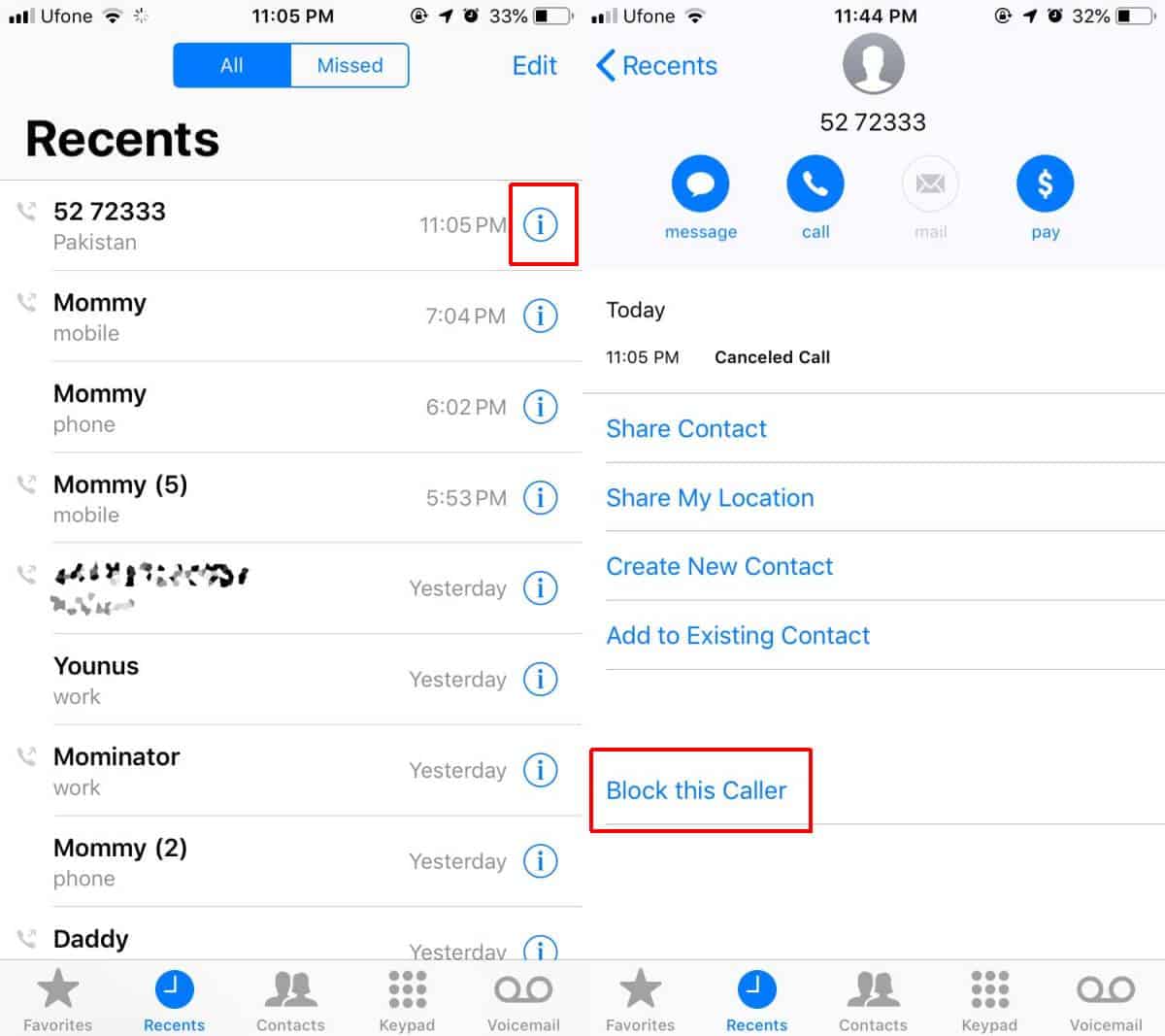- Как заблокировать SMS с именем, но без номера на iOS
- Блокировать SMS с именем, но без номера
- Приложение «Сообщения» и имена контактов imessage отсутствуют, отображается номер? исправления — Как — 2021
- ПОХОЖИЕ СООБЩЕНИЯ
- Посмотрите на свое приложение «Контакты iCloud»
- Как синхронизировать контакты iCloud на iDevices и Mac
- Проверьте настройки приложения для контактов!
- Шаг 1: перезапуск!
- Как принудительно перезапустить на различных моделях
- Шаг 2. Убедитесь, что контакты синхронизируются
- Советы по отсутствию имен контактов в iMessage
- Проверьте правильность региональных настроек вашего iPhone.
- Закройте приложение «Сообщения» На iPhone или iPad без кнопки «Домой» на главном экране проведите вверх от нижней части экрана и немного задержитесь в середине экрана, чтобы открыть переключатель приложений. На iDevice с кнопкой «Домой» дважды щелкните кнопку «Домой», чтобы открыть переключатель приложений. Проведите пальцем вправо или влево, чтобы найти приложение «Сообщения». Проведите вверх по области предварительного просмотра приложения, чтобы закрыть его. Включение и выключение контактов индивидуальной учетной записи Перейти к Настройки> Учетные записи и пароли. Выберите каждую учетную запись, которая синхронизирует ваши контакты с вашим устройством (например, Gmail, Outlook, iCloud и т. Д.). Откройте каждую учетную запись и выключите кнопку «Контакты». Включайте и выключайте контакты для каждой из ваших учетных записей. Подождите 10-20 секунд, затем снова включите Контакты. После выполнения этого на всех подключенных учетных записях проверьте, решена ли проблема. После обновления iOS имена контактов не отображаются в сообщениях? Если вы обнаружите, что iMessage показывает числа, а не имя ИЛИ некоторые из ваших контактов (возможно, все) отсутствуют на вашем iDevice сразу после обновления iOS; один из вариантов — восстановить их из резервной копии iCloud. Это исправление предполагает, что вы используете iCloud для резервного копирования своей контактной информации. Проверьте это на снимке экрана ниже, чтобы узнать, выполняете ли вы резервное копирование контактов через iCloud. Самый простой способ восстановить контакты из резервной копии — нажать на Настройки> Ваш профиль Apple ID> iCloud. Здесь вы найдете контакты в разделе «ПРИЛОЖЕНИЯ, ИСПОЛЬЗУЮЩИЕ ICLOUD». Переведите кнопку «Контакты» в положение «ВЫКЛ.» И выберите «Удалить с моего iPhone». Затем перезапустите iDevice, вернитесь к этому параметру и снова включите Контакты в iCloud. Время, необходимое для загрузки из iCloud на ваше устройство iDevice, зависит от общего количества контактов, сохраненных в вашей учетной записи iCloud. Используете несколько списков контактов? Или есть дубликаты? Если вы используете несколько списков контактов, например, списки контактов с работы и семьи / друзей или контакты вашего супруга и ребенка и ваши контакты, известная проблема заключается в том, что при синхронизации нескольких учетных записей с одним iDevice возникают проблемы. Это особенно верно, если в этих отдельных списках контактов есть один и тот же контакт, что приводит к дублированию или даже троекратному повторению. Поэтому, если вы используете несколько списков контактов, попробуйте объединить эти дубликаты в один главный список контактов. Пользователи с этой проблемой сообщают о немедленном восстановлении после прочесывания нескольких контактов. Удалить код страны для контактов из домашней страны или наоборот Некоторые пользователи сообщили, что решили эту проблему, отредактировав или удалив код страны (для США это 1 в начале числа). По какой-то причине обновления iOS часто добавляют код страны даже к контактам в вашей стране. Для этих контактов начните номер телефона с кода города и удалите 1 (или любой другой код страны). Откройте приложение «Контакты», чтобы внести эти изменения. И наоборот, один читатель обнаружил, что помогло обратное — добавление кода страны. В итоге она отредактировала только один контакт, добавила префикс +1 к их мобильному номеру и сохранила его.. При возврате к сообщениям сразу же не только имя этого контакта было исправлено, но и каким-то образом исправлены все ее контакты! После проверки всех своих контактов и тестирования, отправив СМС друзьям / родственникам, она удалила +1 из этого единственного контакта, и все по-прежнему было исправлено. Определенно стоит попробовать добавить код страны к контактному номеру, если у ваших контактов нет кода страны. Исправление отсутствующих имен контактов с помощью MacBook Если вы безуспешно пытались выполнить описанное выше на своем iPhone или iPad, вам обязательно стоит попробовать этот шаг, если у вас есть MacBook под рукой. По сути, это заставляет приложение Contact повторно синхронизироваться с iCloud, тем самым обновляя информацию на всех устройствах. Откройте свой MacBook и запустите приложение «Контакты» (при условии, что ваши контакты синхронизируются на всех устройствах через iCloud). Нажмите «Настройки…» в верхнем меню «Контакты» и выберите «Учетные записи». Здесь выберите учетную запись iCloud и не забудьте несколько раз переключить настройку «включить / выключить», давая 15 секунд или около того между принудительным включением и отключением. Ваш последний шаг должен состоять в том, чтобы оставить этот параметр включенным. Убедитесь, что вы настроили автоматическую загрузку, как показано на изображении ниже. Затем полностью выключите iDevice и MacBook, перезагрузите MacBook, а затем перезапустите iPhone или iPad. Проверьте, отображаются ли ваши имена контактов на вашем устройстве. Источник
- Включение и выключение контактов индивидуальной учетной записи
- После обновления iOS имена контактов не отображаются в сообщениях?
- Используете несколько списков контактов? Или есть дубликаты?
- Удалить код страны для контактов из домашней страны или наоборот
- Исправление отсутствующих имен контактов с помощью MacBook
Как заблокировать SMS с именем, но без номера на iOS
SMS-маркетинг — это реальная вещь, но она полезна только тогда, когда вы соглашаетесь получать рекламные уведомления от компании. Это неудобно для спам-сообщений, которые, кажется, приходят из ниоткуда и предлагают отличные предложения по бесполезным вещам. Большинство спам-сообщений можно легко заблокировать с помощью функции блокировки в iOS. Работа этой функции зависит от номера телефона отправителя. В некоторых сообщениях просто нет номера, связанного с именем. Тем не менее, вы все равно можете заблокировать SMS с именем, но без номера. В этом есть небольшая хитрость, которая на удивление проста.
Блокировать SMS с именем, но без номера
Сначала попробуйте заблокировать его традиционным способом. Если опция блокировки просто мигает, но номер не заблокирован, вам необходимо позвонить по нему. Откройте приложение «Сообщения» и перейдите в ветку спам-сообщений. Коснитесь его имени в самом верху и в открывшемся небольшом выдвигающемся меню коснитесь кнопки «Звонок / Аудио». Это вызовет звонок по номеру и тем самым его раскроет.
Вызов не пройдет, но, несмотря на это, как только ваш iPhone инициирует вызов, отмените его. Откройте приложение «Телефон» и перейдите на вкладку «Недавние», чтобы просмотреть журнал вызовов. Там будет указан номер для рассылки спама. Нажмите маленькую кнопку «i», чтобы перейти на страницу с подробностями. Прокрутите вниз и коснитесь параметра «Заблокировать этого абонента». На этот раз номер будет заблокирован, и вы больше не будете получать с него спам.
Если вы используете телефон Android и ищете решение той же проблемы, стоит попробовать это исправление. В Android также есть функция блокировки звонков / контактов / номеров. Если он не может заблокировать отправителя, потому что его номер скрыт, то он действительно страдает только от того же ограничения, что и iOS. Попробуйте позвонить по номеру. Маловероятно, что вызов будет выполнен, однако проверьте приложение телефона, чтобы узнать, можно ли его заблокировать в журнале вызовов.
Этот вид рекламы, то есть реклама, в которой вы не принимаете участие, а отправитель может скрыть свой номер, не только раздражает, но и может привести к мошенничеству. Пользователь не может определить, действительно ли отправитель является тем, кем он себя называет. Для пользователей, которые могут поверить подобным сообщениям без расследования, они представляют еще больший риск. Странно, что такая реклама не является незаконной.
Если вы все еще получаете сообщения от одного и того же отправителя на iOS, вы можете использовать режим «Не беспокоить» в качестве последнего шага, чтобы отключить оповещения о новых сообщениях только для этого отправителя.
Источник
Приложение «Сообщения» и имена контактов imessage отсутствуют, отображается номер? исправления — Как — 2021
В ваших текстовых сообщениях отображаются номера телефонов вместо имен даже для контактов, сохраненных на вашем iPhone? К сожалению, у некоторых пользователей возникает эта проблема, когда они обновляют свои iPhone или другие устройства iDevices до последней версии Apple iOS или iPadOS.
ПОХОЖИЕ СООБЩЕНИЯ
Эта проблема без имени чертовски раздражает, и вы даже можете обнаружить, что не можете использовать приложение «Сообщения», когда имена не отображаются. Думаю об этом. Кто из нас в наши дни может назвать чей-то номер телефона, не проверив сначала телефон?
Так что, если вы застряли с этим приложением для сообщений, а имена контактов iMessage отсутствуют, этот пост для вас!
Вот несколько советов, которые помогут вам исправить все недостающие имена контактов.
Перво-наперво….
Посмотрите на свое приложение «Контакты iCloud»
iCloud помогает организовать и синхронизировать контакты между всеми типами устройств, если они используют один и тот же Apple ID. Поэтому, когда вы добавляете или обновляете контакт, iCloud вносит те же изменения на всех ваших устройствах — нет необходимости обновлять вручную.
Когда вы включаете Контакты iCloud, вся контактная информация, хранящаяся на каждом устройстве, загружается в iCloud и синхронизируется. Возможно, ваши контакты не синхронизируются между вашими устройствами и, следовательно, не обновляют карточку контакта с именем и другой соответствующей информацией.
Как синхронизировать контакты iCloud на iDevices и Mac
Для iPhone, iPad и iPod перейдите в Настройки> Apple ID> iCloud > и включите приложение «Контакты». Когда вас попросят объединить или отменить, нажмите «Объединить».
Если он уже включен, попробуйте выключить его и выберите «Отмена», чтобы выполнить синхронизацию.
Попробуйте отключить синхронизацию iCloud, если удаленные контакты продолжают возвращаться.
Для Mac перейдите в Системные настройки> Apple ID (или iCloud) > и установите флажок Контакты. Вся информация, хранящаяся в приложении «Контакты» вашего Mac, загружается в iCloud и синхронизируется между всеми устройствами.
Если этот флажок уже установлен, установите его, подождите несколько минут и снова установите флажок, чтобы выполнить синхронизацию.
Убедитесь, что все службы, которые вы хотите использовать, включены для каждого устройства iCloud.
Проверьте настройки приложения для контактов!
Читатель Корбетт поделился отличным советом, как сначала взглянуть на настройки приложения «Контакты». Открытым Настройки> Контакты и включите / выключите функции «Короткое имя» и «Предпочитать псевдоним» в контактах. Затем вернитесь в приложение для сообщений и посмотрите, нормально ли оно работает.
Если это не помогло, переходите к следующим шагам.
Шаг 1: перезапуск!
Как рекомендует Apple, если ваш iPhone или iPad не работает должным образом, начните устранение неполадок с перезагрузки, удерживая нажатой кнопку питания до тех пор, пока устройство не выключится. Затем включите нормально. Проверьте, исчезла ли проблема.
Если это не помогло, попробуйте принудительную перезагрузку, прежде чем переходить к другим исправлениям.
Как принудительно перезапустить на различных моделях
- На iPhone 6S или ниже, а также на всех iPad с кнопками «Домой» и iPod Touch одновременно нажмите «Домой» и «Питание», пока не увидите логотип Apple.
- Для iPhone 7 или iPhone 7 Plus: нажмите и удерживайте боковую кнопку и кнопку уменьшения громкости не менее 10 секунд, пока не увидите логотип Apple.
- На iPhone 8 или новее и iPad без кнопок «Домой»: нажмите и быстро отпустите кнопку увеличения громкости. Затем нажмите и сразу отпустите кнопку уменьшения громкости. Наконец, нажмите и удерживайте боковую / верхнюю кнопку, пока не увидите логотип Apple.
Рекомендуется перезапускать iDevice после любого обновления iOS. И он часто решает множество неприятных проблем.
Но если перезапуск не помог, читайте дальше!
Шаг 2. Убедитесь, что контакты синхронизируются
Затем убедитесь, что ваши контакты синхронизируются с желаемыми сторонними учетными записями (например, Outlook, Google, Yahoo и т. Д.). Чтобы проверить, перейдите к Настройки> Пароли и учетные записи> и нажмите на каждую учетную запись в списке.
Проверь это Контакты включен, если вы хотите, чтобы эти контакты синхронизировались с вашим iDevice. Для пользователей iOS 10 и более ранних версий отметьте Настройки> Почта> Учетные записи и выполните тот же шаг, включив синхронизацию контактов с каждой учетной записью почты.
Если это не помогло, воспользуйтесь дополнительными советами ниже.
Советы по отсутствию имен контактов в iMessage
Попробуйте каждый из этих советов по очереди. Затем проверьте, прежде чем пробовать следующий
- Нажмите на Настройки> Сообщения> MMS-сообщения. Выключите его, подождите 10-20 секунд и снова включите
- Включите и выключите iMessage. Перейти к Настройки> Сообщения> iMessage
- Сбросить настройки сети. Это действие удаляет все сохраненные пароли Wi-Fi, поэтому убедитесь, что вы знаете их, прежде чем продолжить. Перейти к Настройки> Общие> Сброс> Сбросить настройки сети
Проверьте правильность региональных настроек вашего iPhone.
- Перейти к Настройки> Профиль Apple ID> iTunes и App Store> Apple ID> Просмотреть Apple ID. При необходимости обновите регион
Закройте приложение «Сообщения»
- На iPhone или iPad без кнопки «Домой» на главном экране проведите вверх от нижней части экрана и немного задержитесь в середине экрана, чтобы открыть переключатель приложений.
- На iDevice с кнопкой «Домой» дважды щелкните кнопку «Домой», чтобы открыть переключатель приложений.
- Проведите пальцем вправо или влево, чтобы найти приложение «Сообщения».
- Проведите вверх по области предварительного просмотра приложения, чтобы закрыть его.
Включение и выключение контактов индивидуальной учетной записи
- Перейти к Настройки> Учетные записи и пароли.
- Выберите каждую учетную запись, которая синхронизирует ваши контакты с вашим устройством (например, Gmail, Outlook, iCloud и т. Д.).
- Откройте каждую учетную запись и выключите кнопку «Контакты».
Включайте и выключайте контакты для каждой из ваших учетных записей.
После обновления iOS имена контактов не отображаются в сообщениях?
Если вы обнаружите, что iMessage показывает числа, а не имя ИЛИ некоторые из ваших контактов (возможно, все) отсутствуют на вашем iDevice сразу после обновления iOS; один из вариантов — восстановить их из резервной копии iCloud.
Это исправление предполагает, что вы используете iCloud для резервного копирования своей контактной информации. Проверьте это на снимке экрана ниже, чтобы узнать, выполняете ли вы резервное копирование контактов через iCloud.
Самый простой способ восстановить контакты из резервной копии — нажать на Настройки> Ваш профиль Apple ID> iCloud.
Здесь вы найдете контакты в разделе «ПРИЛОЖЕНИЯ, ИСПОЛЬЗУЮЩИЕ ICLOUD». Переведите кнопку «Контакты» в положение «ВЫКЛ.» И выберите «Удалить с моего iPhone». Затем перезапустите iDevice, вернитесь к этому параметру и снова включите Контакты в iCloud.
Время, необходимое для загрузки из iCloud на ваше устройство iDevice, зависит от общего количества контактов, сохраненных в вашей учетной записи iCloud.
Используете несколько списков контактов? Или есть дубликаты?
Если вы используете несколько списков контактов, например, списки контактов с работы и семьи / друзей или контакты вашего супруга и ребенка и ваши контакты, известная проблема заключается в том, что при синхронизации нескольких учетных записей с одним iDevice возникают проблемы.
Это особенно верно, если в этих отдельных списках контактов есть один и тот же контакт, что приводит к дублированию или даже троекратному повторению. Поэтому, если вы используете несколько списков контактов, попробуйте объединить эти дубликаты в один главный список контактов. Пользователи с этой проблемой сообщают о немедленном восстановлении после прочесывания нескольких контактов.
Удалить код страны для контактов из домашней страны или наоборот
Некоторые пользователи сообщили, что решили эту проблему, отредактировав или удалив код страны (для США это 1 в начале числа). По какой-то причине обновления iOS часто добавляют код страны даже к контактам в вашей стране. Для этих контактов начните номер телефона с кода города и удалите 1 (или любой другой код страны). Откройте приложение «Контакты», чтобы внести эти изменения.
И наоборот, один читатель обнаружил, что помогло обратное — добавление кода страны. В итоге она отредактировала только один контакт, добавила префикс +1 к их мобильному номеру и сохранила его..
При возврате к сообщениям сразу же не только имя этого контакта было исправлено, но и каким-то образом исправлены все ее контакты! После проверки всех своих контактов и тестирования, отправив СМС друзьям / родственникам, она удалила +1 из этого единственного контакта, и все по-прежнему было исправлено.
Определенно стоит попробовать добавить код страны к контактному номеру, если у ваших контактов нет кода страны.
Исправление отсутствующих имен контактов с помощью MacBook
Если вы безуспешно пытались выполнить описанное выше на своем iPhone или iPad, вам обязательно стоит попробовать этот шаг, если у вас есть MacBook под рукой.
По сути, это заставляет приложение Contact повторно синхронизироваться с iCloud, тем самым обновляя информацию на всех устройствах.
Откройте свой MacBook и запустите приложение «Контакты» (при условии, что ваши контакты синхронизируются на всех устройствах через iCloud).
Нажмите «Настройки…» в верхнем меню «Контакты» и выберите «Учетные записи». Здесь выберите учетную запись iCloud и не забудьте несколько раз переключить настройку «включить / выключить», давая 15 секунд или около того между принудительным включением и отключением. Ваш последний шаг должен состоять в том, чтобы оставить этот параметр включенным.
Убедитесь, что вы настроили автоматическую загрузку, как показано на изображении ниже.
Затем полностью выключите iDevice и MacBook, перезагрузите MacBook, а затем перезапустите iPhone или iPad.
Проверьте, отображаются ли ваши имена контактов на вашем устройстве.
Источник